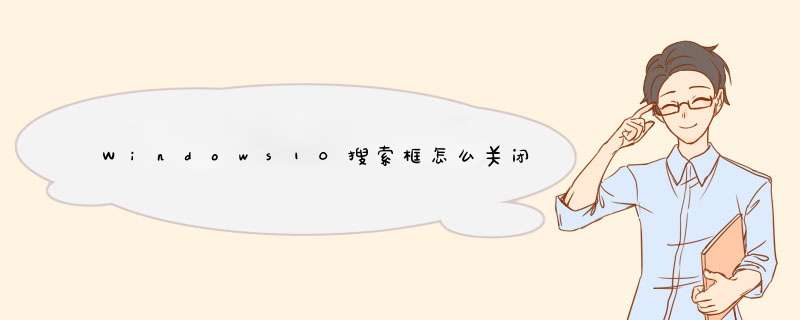
win10的桌面搜索功能关闭方法
Windows10系统的“快速访问”功能很容易泄露电脑中的隐私,修改Windows10系统的注册表值取消“快速访问”泄露隐私的方法:
注册表路径:HKEY_CLASSES_ROOT\CLSID\{679f85cb-0220-4080-b29b-5540cc05aab6}\ShellFolder
1、快捷键win+R打开运行,输入:regedit.exe,点击确定或者按键盘上的回车(Enter)键;
2、在打开的注册表编辑器窗口,展开:HKEY_CLASSES_ROOT;找到并展开:CLSID;在CLSID的展开项中找到:{679f85cb-0220-4080-b29b-5540cc05aab6}并在{679f85cb-0220-4080-b29b-5540cc05aab6}的展开项中左键单击:ShellFolder;
3、下面就可以修改{679f85cb-0220-4080-b29b-5540cc05aab6}\ShellFolder的注册表键值,但在修改之前,备份一下注册表是必须的。
备份注册表的方法是:
1、点击注册表编辑器窗口左上角的“文件”,在下拉菜单中点击:导出;
2、在打开的导出注册表文件窗口,检查注册表路径是否正确(最下面的所选分支),再点击:桌面,在文件名(N)栏输入:快速访问,点击:保存;
3、此时系统桌面上会显示一个快速访问的注册表图标,如果修改注册表值给系统带来了不稳定,可以用备份的“快速访问”恢复注册表。
4、备份了{679f85cb-0220-4080-b29b-5540cc05aab6}\ShellFolder的注册表键值,现在再来修改ShellFolder的权限值(不修改ShellFolder的权限值,则无法修改Attributes的键值),右键点击ShellFolder,在右键菜单中点击:权限;
5、在打开的ShellFolder 的权限对话框中点击:高级;
6、在紧接着打开的ShellFolder 的高级安全设置窗口中的所有者后点击:更改;
7.在选择用户或组的对话框中点击:高级(A);
8.点击高级以后,选择用户或组的对话框有所变化,在这个对话框中点击:立即查找(N);在搜索结果(U)的列表中找到本机用户名并左键点击,再点击:确定;
9.本机用户名已经显示的输入要选择的对象名称栏内,点击:确定;
10.现在可以修改Attributes的键值了,左键双击:Attributes,在d出的编辑DWORD(32位)值对话框中,把Attributes的数值数据从a0100000修改为a0600000,再点击:确定,退出注册表编辑器。
重启资源管理器或注销一次或重启电脑,则可以使修改生效。
以上就是修改Windows10系统的注册表键值取消快速访问泄露隐私的方法。
注意:
1、在没有获取ShellFolder 的本机用户名权限前,无法修改Attributes的键值;
2、在修改Attributes的键值前一定要备份注册表值。
win10版本更新之后就无法使用搜索来进行查找网页了,只能用于搜索整个windows,具体 *** 作如下:
1.首先,在win10桌面底角可以找到搜索框,如图所示。
2.然后,单击鼠标右键,可以看到搜索选项,如图所示。
3.单击搜索选项,并将搜索框设置为搜索图标,这更有助于查看。
4.设置后,再次检查左下角,发现它已成为搜索图标。
5.最后,在搜索图标中输入要搜索的软件的名称,然后将d出相应的软件,如图所示。
Win10中最重要的功能之一便是Cortana微软小娜搜索,默认情况下她在任务栏中以搜索框的形式显示,并且当大家将自己电脑上的 *** 作系统升级到Win 10的时候,桌面上的'微软小娜搜索框占据了任务栏很大地方,如下图所示:
▲任务栏中的Cortana搜索框
如果用户觉得搜索框太占地方,可以在任务栏右键菜单—搜索(Cortana)中选择“隐藏”或“显示Cortana图标”。
▲在任务栏右键菜单—Cortana中可选择显示方式
不过有些刚刚从Win7或Win8.1升级到Windows10的朋友可能会发现无法在任务栏中显示Cortana搜索框,菜单中也没有对应的选项,那么怎么解决呢?下面我就为大家详细介绍一下,又遇到这类问题却不知道怎么解决的朋友可以参考本文!
▲“显示搜索框”菜单消失
之所以会出现这一问题,是因为系统任务栏使用了小图标,此时因为在任务栏中无法容纳搜索框,系统自动屏蔽了对应的选项。
解决办法:
首先在任务栏空白处右键单击,选择“属性”。
在打开的“任务栏和开始菜单属性”中取消勾选“使用小任务栏按钮”选项,点确定。
之后再查看任务栏右键菜单—搜索,就能看到“显示Cortana图标”选项了。
以上 *** 作对于已经熟悉Win10的朋友来说应该是小菜一碟,但对于新手来说可能会犯迷糊,希望能够帮助到遇到此问题的朋友。
欢迎分享,转载请注明来源:内存溢出

 微信扫一扫
微信扫一扫
 支付宝扫一扫
支付宝扫一扫
评论列表(0条)